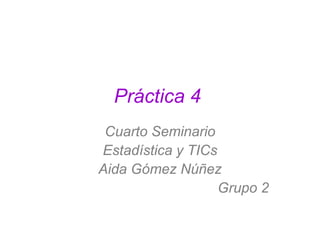
Práctica 4 SPSS tutorial datos estadística
- 1. Práctica 4 Cuarto Seminario Estadística y TICs Aida Gómez Núñez Grupo 2
- 2. • Vamos a hacer un pequeño tutorial sobre cómo manejar SPSS, un programa para manejar datos, lo que nos resultará de cierta utilidad para la labor investigadora de la enfermera.
- 3. • En primer lugar deberemos tener el programa instalado en el ordenador, puedes descargar cualquier versión, no es necesario tener la ultima.
- 4. Cuando abrimos el programa, nos sale:
- 5. • A continuación, debemos meternos en la pestaña „vista de variables‟ (en la esquina inferior izquierda). Aquí meteremos las características de las variables, por lo que tendremos que tener claro la naturaleza de cada variable.
- 6. • En cada fila tendremos que insertar las características de cada variable:
- 7. • Así, vamos variable por variable • Hay que tener en cuenta ciertos aspectos importantes: – En „tipo‟ debemos pinchar en la pestañita azul y nos saldrá una ventana tal como esta:
- 9. • Tendremos que elegir el tipo de variable: – Numérica: cuantitativa – Cadena: para variables cualitativas en las que tendremos que relacionar una palabra con un número, ya que en SPSS no deja escribir letras, SOLO números.
- 10. • Otro aspecto a considerar es la anchura, que nos sale en la propia ventana de tipo, para que a la hora de insertar datos no nos equivoquemos e insertemos más de la cuenta (si la altura solo va tener 3 caracteres, ponemos anchura 3, y así no habrá errores)
- 11. • Cuando hay una variable de cadena, en la columna donde pone: „valores‟ pinchamos en la pestaña azul:
- 12. • A continuación vamos relacionando un valor (nº) con una etiqueta:
- 13. • Por último, tener en cuenta la „medida‟ ya que para los valores cualitativos ordinales es importante saber la jerarquía de los valores. • Teniendo en cuenta estas directrices, insertamos todas las variables:
- 15. • Cuando ya tenemos las variables, volvemos a la pestaña „vista de datos‟ (al lado de „vista de variables‟) y ya podemos comenzar a insertar los datos. • No olvides que para las etiquetas hay valores numéricos y no puedes escribir letras.
- 16. Los datos:
- 17. • Cuando ya tengamos los datos insertados, tendremos que guardar para no perder la información. • Para ello, nos vamos a „archivos‟ „guardar como‟ igual que en cualquier otro programa (como Word).
- 18. • Nos saldrá una ventana en la que tendremos que seleccionar cómo guardar. Normalmente viene predeterminado: (*.sav) pero también lo podemos guardar como Excel 97-2003. • Si lo guardamos en Excel podremos abrir los datos en cualquier equipo aunque no tengamos SPSS instalado.
- 21. • Otro aspecto que podemos trabajar, es la importación de datos desde Excel a SPSS para trabajar dichos datos en SPSS.
- 22. • Para ello, abriremos SPSS normalmente, y en la pestaña „archivo‟ nos aparece la opción „abrir‟ „datos‟
- 24. • Cuando abramos, nos saldrá una ventana para seleccionar el archivo. Seleccionamos „Excel‟ y nos saldrá los archivos existentes (recuerda dónde has guardado el archivo previamente)
- 26. • Una vez abramos, nos saldrá una ventana tal que así • El rango sirve para importar solo una parte de los datos. Se escribe la casilla primera hasta la última que se quiera importar.
- 27. • En este caso, seleccionaremos primero la hoja 2, y los datos comprendidos entre la celda de la fila 1 columna 1, y la celda de la fila 16 columna 5, es decir desde A1 a E16. Sin embargo debemos tener en cuenta que el Excel tiene la primera fila ocupada con el nombre de las variables, así que pondremos „‟E17‟‟
- 31. • Ya están pasados los datos tal y cómo queríamos. • A continuación, simplemente guardamos como cualquier otro archivo en cualquier otro programa (archivo guardar cómo)
- 32. • Ahora importaremos otros datos del mismo Excel pero esta vez de la hoja 1, y no queremos importar las variables “Peso” y “Estudios”, y solo queremos importar los datos de los 20 primeros individuos • El Excel de donde queremos importar datos es:
- 33. Excel • Hay 50 casos en total.
- 34. • Para ello, solo cogeremos de la columna B (la A es „peso‟) a la columna D (la columna E es la variable „estudios‟) • Por tanto, a la hora de importar, procederemos del mismo método que anteriormente.
- 35. • En Rango, seleccionaremos la hoja 1 y teniendo en cuenta lo dicho anteriormente, además de que sólo queremos los 20 primeros individuos. Recuerda que debes añadir una fila por defecto.
- 37. • Sólo tenemos las variables y los casos que queríamos.
- 38. Para guardar el archivo en nuestro PC: • Procedemos normalmente, y lo guardamos en modo:
- 39. • Una vez sepas estas nociones básicas, ya podrás trabajar con SPSS!! • ¡Mucha suerte!